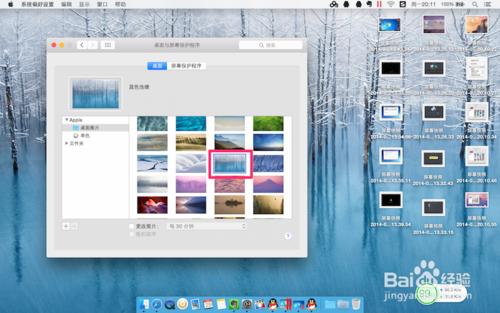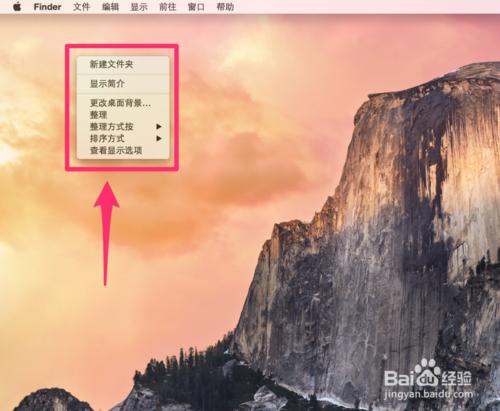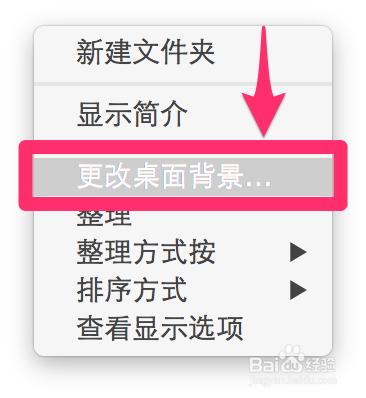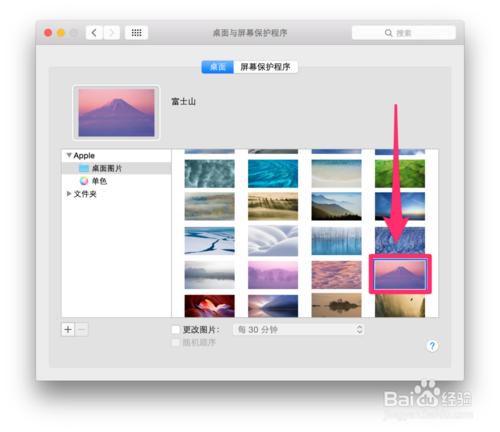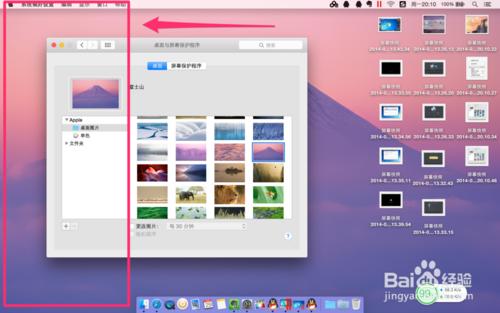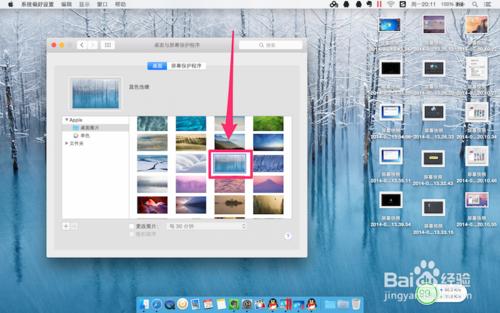MacBook Yosemite的更新增加了一些更加優美的背景圖片,蘋果的質感,都懂的哈!除了一個贊字以外,都不知道說什麼了呢!一起來看看如何修改桌布吧!
工具/原料
iPhone
桌布
方法/步驟
首先開啟自己的MacBook,在介面的空白處雙指點選觸控板,彈出選擇框,進入下一步。
在彈出的選擇列表中,找到“更改桌面背景”這一欄,並點選進入下一步。
此時進入到桌面的設定介面,在桌面圖片的相簿中選擇一張自己喜歡的照片,並點選進行設定。
此時可以看到我們自己的MacBook Yosemite的桌面已經煥然一新。背景照片的設定就是如此簡單。
如果覺得不是自己特別喜歡的,想要更換一下,也是特別的容易,只需要在相簿中再次點選另一張圖片即可完成設定。
注意事項
如果這篇經驗幫助了你,請關注周劍軒和點“贊”支援!